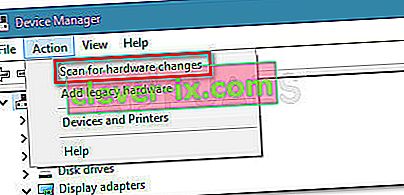De nombreux utilisateurs ont signalé que le mode exclusif d'InputMapper ne fonctionne plus sur Windows 10 après l'application de la mise à jour Windows 10 Fall Creators ou de la mise à jour anniversaire. Selon divers rapports d'utilisateurs, la fonction Exécuter DS4 exclusivement ne permet plus de passer en mode exclusif . Sur les anciennes versions d'InputMapper, l'entrée apparaîtra comme Utiliser le mode exclusif dans le menu Paramètres.

Qu'est-ce qui cause l'erreur InputMapper Failed to Connect Exclusively?
Après avoir étudié le problème et examiné divers rapports d'utilisateurs, il est clair que le problème se produit en raison d'un changement dans la façon dont Windows traite les périphériques HID une fois qu'ils sont connectés.
Les mises à jour Anniversary et Creators ont introduit un processus qui ouvre tous les appareils HID disponibles, empêchant ainsi InputMapper d'ouvrir l'appareil exclusivement. Ce conflit est impossible à résoudre par le développeur car il a lieu dans kernel32.dll.
Comment réparer l'erreur InputMapper n'a pas réussi à se connecter exclusivement
Si vous avez du mal à configurer un contrôleur PS4 sur votre PC via InputMapper, cet article vous fournira quelques guides de dépannage. Vous trouverez ci-dessous une collection de méthodes que d'autres utilisateurs de Windows 10 dans une situation similaire ont utilisées pour résoudre le problème.
Toutes les méthodes décrites ci-dessous sont confirmées par au moins un utilisateur, alors n'hésitez pas à utiliser la méthode la plus adaptée à votre scénario particulier. Commençons!
Méthode 1: Utilisation d'InputMapper HidGuardian
Le développeur derrière InputMapper a publié un nouvel outil autonome qui lance un service capable de filtrer les pilotes impliqués, facilitant ainsi l'obtention du mode exclusif sur Windows 10.
Ce petit outil est conçu pour être utilisé avec l'application parente InputMapper. Cela garantit essentiellement que Windows n'interfère pas avec la fonctionnalité exclusive DS4. Vous pouvez télécharger InputMapper HidGuardian à partir de ce lien ( ici ).
Pour l'utiliser, exécutez le service (en ouvrant chaque fichier .bat en tant qu'administrateur) avant de démarrer InputMapper et assurez-vous qu'il reste ouvert jusqu'à ce que vous cliquiez sur le bouton Exécuter Ds4 exclusivement .
Méthode 2: réactivation du périphérique Bluetooth HID
Certains utilisateurs ont découvert que InputMapper ne fonctionnait pas correctement en raison d'un changement dans la façon dont le périphérique Bluetooth HID interagit avec le contrôleur Dual Shock 4 associé. En fait, la réactivation du périphérique Bluetooth HID alors que toutes les applications impliquées sont désactivées résoudra cette erreur.
Voici un guide rapide sur la façon de procéder:
- Assurez-vous que toutes les applications que vous pourriez utiliser pour connecter un contrôleur PS à votre PC sont fermées. Cela inclut InputMapper, DS4Windows, SCP ou DS4Tool.
- Assurez-vous que votre contrôleur PS n'est pas connecté à votre PC.
- Appuyez sur la touche Windows + R pour ouvrir une boîte d'exécution. Ensuite, tapez « devmgmt.msc » et appuyez sur Entrée pour ouvrir le Gestionnaire de périphériques.
- Dans le Gestionnaire de périphériques, recherchez le périphérique Bluetooth HID (généralement situé dans le menu déroulant Périphériques d'interface utilisateur).
Remarque: l'appareil peut également être nommé contrôleur de jeu compatible HID si vous utilisez un contrôleur filaire.
- Une fois l'appareil localisé, cliquez dessus avec le bouton droit de la souris et choisissez Désactiver. Avec le service désactivé, utilisez le menu Action du ruban en haut pour cliquer sur Rechercher les modifications matérielles .
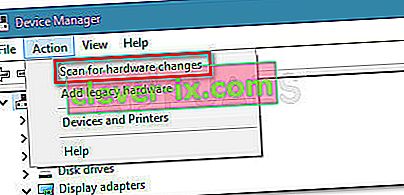
- Une fois la liste actualisée, cliquez à nouveau avec le bouton droit sur le périphérique Bluetooth HID et choisissez Activé.
- Lancez les applications requises pour connecter le contrôleur PS4 à votre PC. InputMapper devrait fonctionner correctement maintenant.
Gardez à l'esprit que vous devrez peut-être répéter cette procédure chaque fois que vous reconnecterez votre contrôleur Dual Shock 4. Vous pouvez également rendre l'ensemble du processus beaucoup plus facile en utilisant l' outil de mode exclusif Dualshock . Ce programme gratuit de donationware effectuera les étapes énumérées ci-dessus pour vous faire gagner un temps de jeu précieux.